win11安装net3.5不成功怎么办 win11系统net3.5安装不上处理方法
对于网上下载的大部分win11系统文件都有内置net3.5组件,因此也能够保证电脑中程序的正常运行,当然有些用户也会遇到需要给win11系统安装net3.5组件的情况,可是却遇到了安装不上的问题,对此win11安装net3.5不成功怎么办呢?下面就是有关win11系统net3.5安装不上处理方法。
具体方法如下:
方法一、
1. 点击左下角任务栏中的开始,在搜索框中输入“Windows功能”打开。
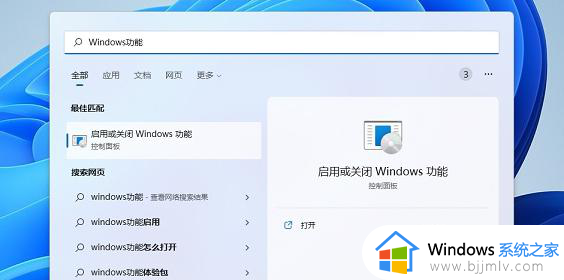
2. 在打开的窗口界面中,找到“.NET Framework 3.5”将其展开,随后将其中的两个“WCF”选项都勾选上。
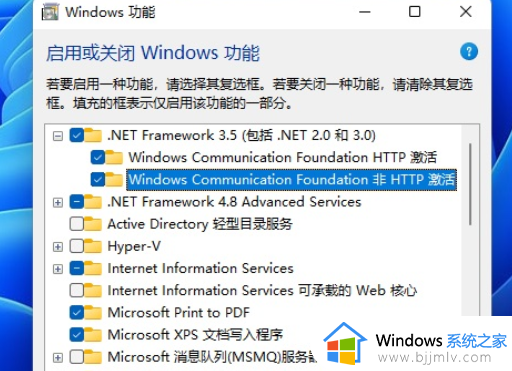
3. 然后等待程序自动安装完成即可。

方法二
1. 右击左下角任务栏中的开始,选择菜单列表中的“Windows终端”打开。
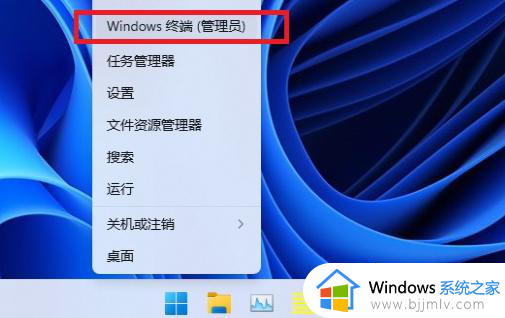
2. 进入到命令提示符窗口后,依次输入下面的命令即可。
dism /online /enable-feature /featurename:netfx3 /all
dism /online /enable-feature /featurename:WCF-HTTP-Activation
dism /online /enable-feature /featurename:WCF-NonHTTP-Activation
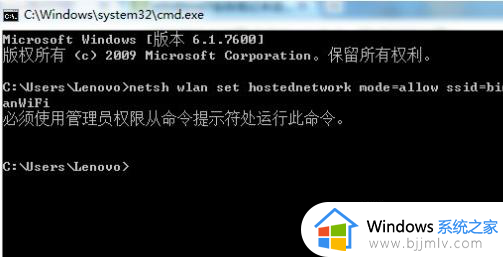
以上就是小编告诉大家的win11系统net3.5安装不上处理方法了,碰到同样情况的朋友们赶紧参照小编的方法来处理吧,希望本文能够对大家有所帮助。
win11安装net3.5不成功怎么办 win11系统net3.5安装不上处理方法相关教程
- net framework 3.5无法安装win11怎么回事 win11安装不上net35解决办法
- win11安装net35终极解决方案 win11系统net3.5怎么安装
- win11安装后无法联网怎么办 安装win11系统后上不了网如何解决
- 安装win11连不上网怎么办 安装完win11无法连接网络如何处理
- win11安装不了nvidia驱动怎么办 win11无法安装nvidia驱动处理方法
- win11安装不了软件怎么办 win11无法安装应用处理方法
- win11打不开安装包怎么办 win11打开安装包没反应处理方法
- 刚升级win11不能安装软件怎么办 win11安装不了软件如何处理
- win11安卓子系统安装方法 win11安卓子系统怎么安装
- win11安装不上Autocad怎么办 win11 cad一直安装不上如何解决
- win11恢复出厂设置的教程 怎么把电脑恢复出厂设置win11
- win11控制面板打开方法 win11控制面板在哪里打开
- win11开机无法登录到你的账户怎么办 win11开机无法登录账号修复方案
- win11开机怎么跳过联网设置 如何跳过win11开机联网步骤
- 怎么把win11右键改成win10 win11右键菜单改回win10的步骤
- 怎么把win11任务栏变透明 win11系统底部任务栏透明设置方法
win11系统教程推荐
- 1 怎么把win11任务栏变透明 win11系统底部任务栏透明设置方法
- 2 win11开机时间不准怎么办 win11开机时间总是不对如何解决
- 3 windows 11如何关机 win11关机教程
- 4 win11更换字体样式设置方法 win11怎么更改字体样式
- 5 win11服务器管理器怎么打开 win11如何打开服务器管理器
- 6 0x00000040共享打印机win11怎么办 win11共享打印机错误0x00000040如何处理
- 7 win11桌面假死鼠标能动怎么办 win11桌面假死无响应鼠标能动怎么解决
- 8 win11录屏按钮是灰色的怎么办 win11录屏功能开始录制灰色解决方法
- 9 华硕电脑怎么分盘win11 win11华硕电脑分盘教程
- 10 win11开机任务栏卡死怎么办 win11开机任务栏卡住处理方法
win11系统推荐
- 1 番茄花园ghost win11 64位标准专业版下载v2024.07
- 2 深度技术ghost win11 64位中文免激活版下载v2024.06
- 3 深度技术ghost win11 64位稳定专业版下载v2024.06
- 4 番茄花园ghost win11 64位正式免激活版下载v2024.05
- 5 技术员联盟ghost win11 64位中文正式版下载v2024.05
- 6 系统之家ghost win11 64位最新家庭版下载v2024.04
- 7 ghost windows11 64位专业版原版下载v2024.04
- 8 惠普笔记本电脑ghost win11 64位专业永久激活版下载v2024.04
- 9 技术员联盟ghost win11 64位官方纯净版下载v2024.03
- 10 萝卜家园ghost win11 64位官方正式版下载v2024.03